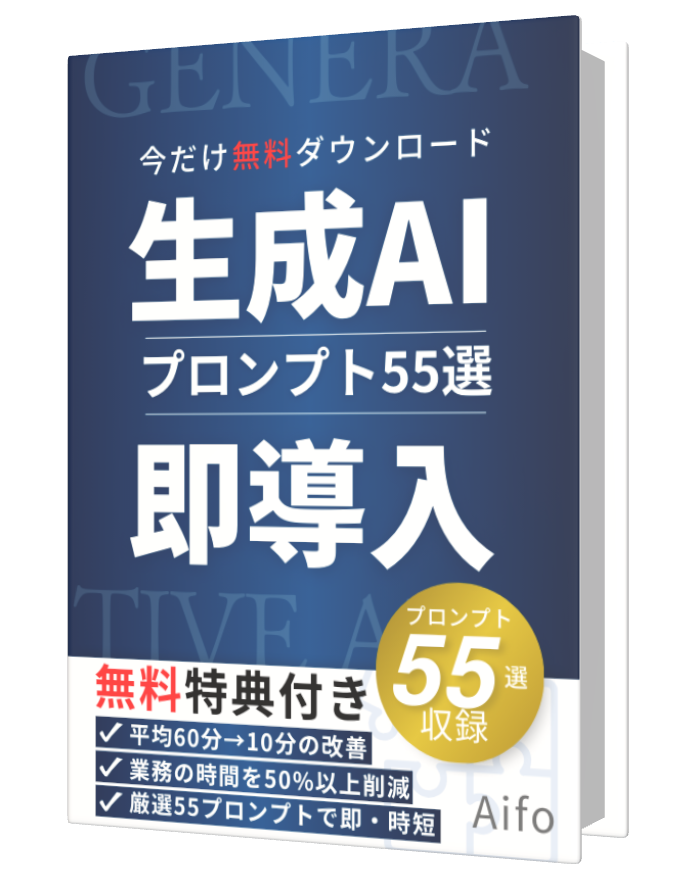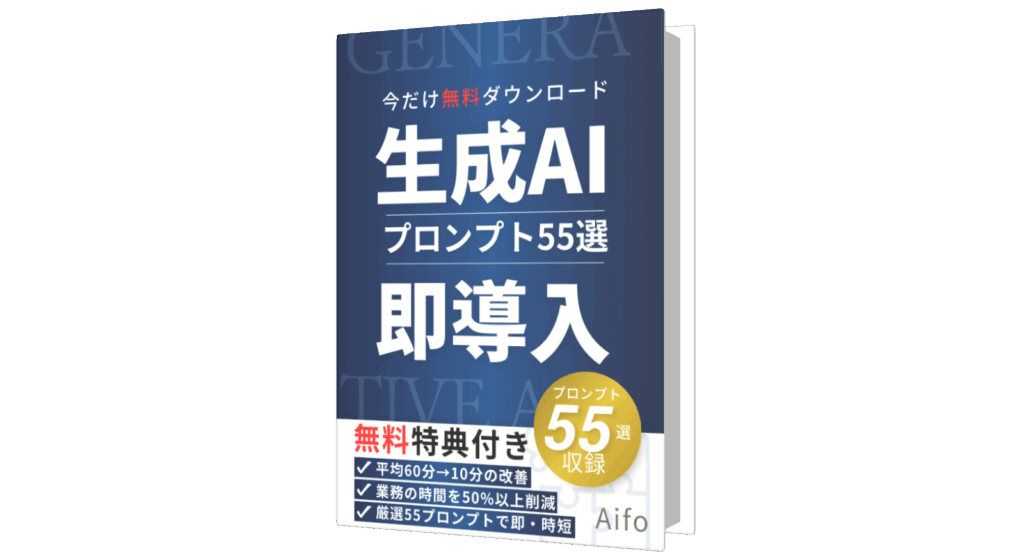「あれ?ChatGPT 4oが選択できない…」
「メッセージを送っても応答がない、エラーが出るんだけど…」
「急にChatGPTにログインできなくなった!」
高性能なAIモデルChatGPT 4oを使っていると、時々予期せぬ問題に遭遇することがあります。便利なツールだけに、使いたいときに使えないと困ってしまいますよね。
多くの場合、問題の原因は単純なことだったり、一時的なものだったりします。慌てずに原因を特定し、適切な対処を行えば解決できる可能性が高いです。
この記事では、ChatGPT 4oの利用中によく遭遇する「できない」「エラーが出る」といった問題について、考えられる原因と具体的な対処法を症状別に分かりやすく解説します。
- まず試すべき基本的なトラブルシューティング手順
- 【症状別】よくある問題とその解決策
- GPT-4oモデルが選択できない/表示されない
- 応答がない/メッセージが送信できない/エラーメッセージが出る
- ログインできない
- メッセージ制限に達したと表示される
- 特定の機能(画像生成、データ分析など)が使えない
- 回答がおかしい(ハルシネーション)
- それでも解決しない場合の次のステップ
このガイドを読めば、ChatGPT 4oで問題が発生した際に、落ち着いて対処するためのヒントが得られるはずです。
目次
まず確認!基本的なトラブルシューティング
具体的な症状を見る前に、まずは以下の基本的な確認・対処法を試してみてください。多くの一般的な問題はこれで解決することがあります。
- インターネット接続の確認:
- Wi-Fiやモバイルデータ通信が正常に接続されているか確認しましょう。接続が不安定な場合は、ルーターの再起動や接続先の変更を試みてください。
- ChatGPTの再読み込み/再起動:
- Webブラウザ版: ページを再読み込み(リロード)します。ショートカットキーは
Ctrl+R (Win) / Command+R (Mac) です。
- アプリ版 (デスクトップ/スマホ): アプリを完全に終了させてから、再度起動します。
- ブラウザ/アプリのキャッシュクリア:
- ブラウザやアプリに古いデータ(キャッシュやCookie)が残っていると、表示や動作に問題が出ることがあります。各ブラウザ/アプリの設定メニューからキャッシュとCookieをクリアしてみてください。(手順はブラウザ/アプリにより異なります)
- 別ブラウザ/シークレットモードで試す:
- 特定のブラウザや拡張機能が原因の場合があります。普段と違うブラウザ(Chrome, Firefox, Edge, Safariなど)や、ブラウザのシークレットモード(プライベートウィンドウ)でアクセスしてみてください。
- OpenAIのステータスページ確認:
- ChatGPTのサービス自体に障害が発生している可能性もあります。OpenAI Statusページ にアクセスし、「ChatGPT」や「API」の項目が「Operational」(運用中)になっているか確認しましょう。「Degraded Performance」(性能低下)や「Major Outage」(大規模障害)などの表示がある場合は、復旧を待つ必要があります。
これらの基本的な確認で解決しない場合は、次に具体的な症状別の対処法を見ていきましょう。
【症状別】ChatGPT 4oに関するよくある問題と対処法
症状1: GPT-4oモデルを選択できない / 表示されない
- 考えられる原因:
- 無料プランの利用制限超過: 無料プランではGPT-4oの利用回数に制限があります。上限に達すると、一時的にGPT-4oを選択できなくなります。(詳細は料金・制限ガイド参照)
- 有料プラン未加入/期限切れ: Plusプランなどの有料プラン限定でGPT-4oへの優先アクセスや緩和された制限が提供される場合があります。プランへの加入状況や有効期限を確認してください。
- アカウント設定の問題: まれにアカウント設定の不整合で表示されないことがあります。
- 段階的なロールアウト: 新機能や変更が全ユーザーに一斉に適用されず、段階的に展開されている場合があります。
- 一時的な不具合: ChatGPT側の一時的な問題。
- 対処法:
- 時間をおいて試す: 無料プランの制限は数時間でリセットされることが多いです。サービス障害の場合も時間経過で復旧します。
- プランを確認する: OpenAIのサイトで自身のアカウント設定を確認し、プランが有効か確認します。必要であれば有料プランへの加入を検討します。
- ログアウト/ログイン: 一度ログアウトし、再度ログインし直すことで問題が解消される場合があります。
- アプリ/ブラウザを更新する: 利用しているアプリやブラウザが最新バージョンか確認し、古い場合はアップデートします。
症状2: 応答がない / メッセージが送信できない / 「Something went wrong」等のエラー
- 考えられる原因:
- サーバーの高負荷: 特に多くの人が利用する時間帯は、サーバーへの負荷が高くなり、応答が遅れたりエラーが発生したりしやすくなります。
- 一時的な接続問題: ユーザー側のインターネット接続、またはOpenAIサーバーとの接続に一時的な問題が発生している。
- プロンプト(入力文)の問題: 入力したテキストが長すぎる、複雑すぎる、あるいは不適切な内容を含んでいる場合に、処理できずにエラーとなることがあります。
- ブラウザ拡張機能の干渉: 特定のブラウザ拡張機能がChatGPTの動作を妨げている可能性があります。
- ChatGPT側のバグや不具合: サービス自体に一時的なバグが発生している。
- 対処法:
- 時間をおいて再試行: 最も基本的な対処法です。特にサーバー負荷が原因の場合は有効です。
- プロンプトを見直す: 長い文章は分割する、複雑な指示は簡単なステップに分ける、不適切な表現を避けるなど、入力をシンプルにしてみてください。
- 新しいチャットを開始する: 現在のチャットセッションで問題が発生している場合、新しいチャットを開始すると解決することがあります。
- 拡張機能を無効化する: シークレットモードで問題が発生しない場合、拡張機能が原因の可能性が高いです。一つずつ無効化して原因を特定します。
- ステータスページを確認: OpenAI Statusページで障害情報がないか確認します。
症状3: ログインできない
- 考えられる原因:
- メールアドレス/パスワードの間違い: 最もよくある原因です。大文字/小文字、不要なスペースなども確認しましょう。
- アカウントロック: 何度かログインに失敗すると、セキュリティのために一時的にアカウントがロックされる場合があります。
- 2段階認証の問題: 認証コードが届かない、認証アプリの時刻がずれているなど。
- ソーシャルログイン(Google/Microsoft/Apple)の問題: 連携しているアカウント側に問題がある場合。
- OpenAI側のサービス障害: ログインシステム自体に問題が発生している。
- 対処法:
- 入力情報を再確認: メールアドレス、パスワードを正確に入力します。
- パスワードリセット: パスワードを忘れた場合は、「Forgot password?」などのリンクから再設定手続きを行います。
- 時間をおいて試す: アカウントロックの場合、一定時間経過後に解除されることがあります。
- 認証方法を確認/再設定: 認証コードの受信設定や認証アプリの時刻同期を確認します。
- 別のログイン方法を試す: メールアドレスで登録していても、Googleアカウントなど他の連携方法でログインできるか試します。
- ステータスページを確認: ログインシステムに関する障害情報がないか確認します。
- より詳しい対処法は、ChatGPTにログインできない?原因別エラー解決・対処法まとめをご覧ください。
症状4: メッセージ制限に達した旨が表示される (Rate Limit / Message Cap)
- 考えられる原因:
- 利用しているプラン(無料/有料)で定められた、一定時間あたりのGPT-4oメッセージ送信数の上限に達したためです。
- 対処法:
- 制限リセットまで待つ: 最も確実な方法です。リセットされるまでの時間はプランや混雑状況により異なります。
- GPT-3.5を利用する: 無料プランの場合、GPT-4oが制限中でもGPT-3.5は利用可能な場合が多いです。
- 有料プランへアップグレードする: より多くのメッセージを利用したい場合は、Plusプランなどへのアップグレードを検討します。
- API利用を検討する (開発者): より柔軟な利用制限が必要な場合は、APIの利用が選択肢となります。
- 詳細はChatGPT 4oの料金プランと制限ガイドをご確認ください。
症状5: 特定の機能(画像生成、データ分析など)が使えない
- 考えられる原因:
- プランによる機能制限: 利用しているプラン(特に無料プラン)では、その機能が提供されていない、または制限されている場合があります。
- ファイル形式/サイズの問題 (データ分析): データ分析機能にアップロードしようとしているファイルの形式が対応していない、またはサイズが上限を超えている。
- 一時的な機能不具合: その機能自体に一時的なバグや障害が発生している。
- プロンプトの指示が不明確: 機能を使うための指示(プロンプト)が、ChatGPTに正しく理解されていない。
- 対処法:
- プランと機能提供状況を確認: 自身のアカウント設定やOpenAIの公式サイトで、利用中のプランでその機能が使えるか確認します。
- ファイルを確認 (データ分析): 対応しているファイル形式か、サイズが上限を超えていないか確認します。
- 時間をおいて試す/ステータスページ確認: 一時的な不具合や障害の可能性も考慮します。
- プロンプトを具体的にする: 何をしてほしいのか、どのファイル(もしあれば)に対して行うのかを明確に指示します。
- 画像生成ができない場合の詳細はChatGPT画像生成ができない・エラーが出る?原因と対処法まとめも参考にしてください。
症状6: 回答がおかしい / ハルシネーションが多い
- 考えられる原因:
- モデルの特性: AIは確率に基づいてテキストを生成するため、事実に基づかない情報(ハルシネーション)を生成することがあります。これはGPT-4oでも完全には避けられません。
- プロンプトの曖昧さ: 指示や質問が曖昧だと、AIが意図を誤解し、不適切な回答を生成しやすくなります。
- 知識の限界: モデルの学習データに含まれていない情報や、知識カットオフ以降の情報については答えられない、または不確かな回答をする場合があります。
- 対処法:
- プロンプトを具体的に、明確にする: 質問の背景、必要な情報、期待する回答形式などをできるだけ詳しく伝えます。
- 追加情報を提供する/段階的に質問する: 一度に多くのことを聞かず、ステップに分けて質問したり、必要な前提情報を提供したりします。
- 回答の再生成を試す: 同じ質問でも、再度生成させると異なる、より適切な回答が得られる場合があります。
- ファクトチェックを行う: 特に重要な情報については、生成された回答を鵜呑みにせず、必ず信頼できる情報源で裏付けを取ります。
- モデルの限界を理解する: AIは万能ではないことを理解し、不得意な分野や誤りやすい点を認識しておくことも重要です。
それでも解決しない場合は?
上記を試しても問題が解決しない場合は、以下の方法を検討しましょう。
- OpenAIヘルプセンター: OpenAI Help Center には、よくある質問への回答や詳細なガイドが多数掲載されています。
- コミュニティフォーラム: OpenAI Community Forum では、他のユーザーが同様の問題に遭遇していないか検索したり、質問したりすることができます。開発者コミュニティも活発です。
- サポートへの問い合わせ: 重大な問題やアカウント固有の問題については、ヘルプセンター経由でサポートに問い合わせることも可能ですが、返答には時間がかかる場合があります。
まとめ:落ち着いて原因を特定し、適切な対処を
ChatGPT 4oで問題が発生すると焦ってしまいがちですが、多くの場合、落ち着いて原因を探り、基本的な対処法を試すことで解決できます。
- まずは基本的なトラブルシューティング(接続確認、再起動、キャッシュクリアなど)を試す。
- OpenAIステータスページでサービス障害がないか確認する。
- 具体的な症状に合わせて、この記事で紹介した原因と対処法を確認する。
- プランの制限(メッセージ数など)に達していないか確認する。
- それでも解決しない場合は、ヘルプセンターやコミュニティを活用する。
問題の原因を正しく特定し、適切なステップを踏むことで、再び快適にChatGPT 4oを活用できるようになるはずです。